În ultima perioadă, tot mai mulți oameni aleg să adopte Linux ca sistem de operare. Odată cu această tranziție, utilizatorii se confruntă adesea cu necesitatea de a găsi alternative la programele Windows pe care le foloseau frecvent. Din fericire, platforma Linux oferă o gamă largă de opțiuni de înlocuire. De exemplu, Photoshop poate fi înlocuit cu Gimp, iar Microsoft Office cu Libre Office. Multe aplicații Windows populare au echivalente open-source. Totuși, nu toate programele au o alternativă directă. Există anumite aplicații de care utilizatorii veniți de pe Windows vor avea nevoie, dar pentru care nu există alternative native în Linux. Din fericire, există o soluție software care permite rularea aplicațiilor Windows pe Linux: Wine. Aceasta creează un strat de compatibilitate care permite programelor Windows să interacționeze cu sistemul de operare Linux.
Atenție! Pentru o demonstrație practică, vă invităm să consultați tutorialul video de la finalul acestui articol.
Instalarea Wine
Majoritatea distribuțiilor Linux includ Wine, fie sub acest nume, fie sub o denumire similară. Pentru a-l instala, deschideți un terminal și introduceți comanda corespunzătoare distribuției dumneavoastră. Alternativ, puteți folosi Gnome Software (sau alt instrument de instalare software specific distribuției) pentru a căuta Wine și a-l instala printr-un simplu clic.
Ubuntu
sudo apt install wine-stable
Debian
sudo apt-get install wine
Fedora
sudo dnf wine
Arch Linux
sudo pacman -S wine
OpenSUSE
sudo zypper install wine
Alte distribuții
Cum rulezi aplicații Windows
Wine oferă două metode de lansare a aplicațiilor Windows: fie prin intermediul terminalului, fie prin intermediul managerului de fișiere.
Prin Terminal
Pentru cei care preferă terminalul, iată cum se poate rula o aplicație Windows. Mai întâi, utilizați comanda `cd` pentru a naviga la folderul unde se află programul dorit.
Notă: Dacă fișierul `.exe` nu se află în folderul `Descărcări`, modificați comanda `cd` conform locației respective. `~/` reprezintă `/home/nume_utilizator`.
cd ~/Downloads
Apoi, utilizați comanda `wine` urmată de numele programului `.exe` pentru a lansa aplicația.
wine nume_program.exe
Prin Managerul de Fișiere
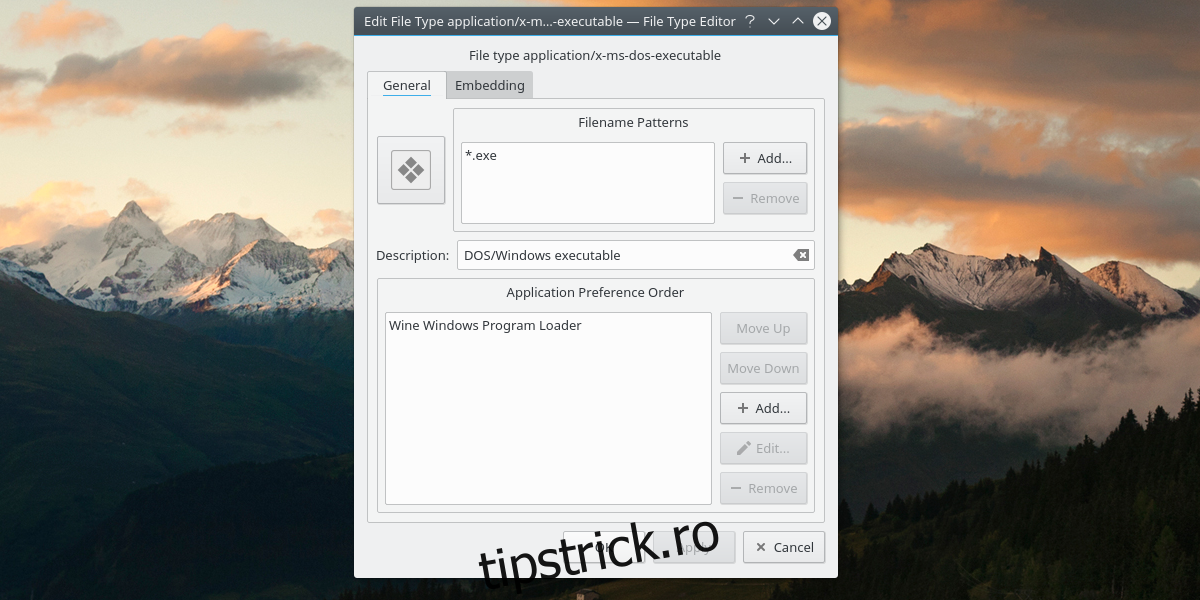
Aplicațiile Windows pot fi lansate (și instalate) direct din managerul de fișiere. Pentru a face acest lucru, deschideți instrumentul de gestionare a fișierelor specific distribuției dumneavoastră Linux. Rețineți că interfețele grafice variază în funcție de mediul desktop, dar ideea de bază rămâne similară.
Chiar dacă Wine este instalat, fișierele `.exe` nu vor fi lansate automat. Va trebui să specificați Wine ca program implicit pentru deschiderea acestui tip de fișiere.
Pentru a face acest lucru, localizați fișierul `.exe`, dați clic dreapta pe el și selectați „Proprietăți” din meniul contextual. Căutați opțiunea „Deschide cu”, „Tip fișier” sau ceva similar. În această secțiune, alegeți Wine. Dacă nu apare în listă, căutați o opțiune pentru introducerea unei comenzi și introduceți `wine`.
Acum, când dați dublu clic pe un fișier `.exe`, Wine va lansa aplicația Windows respectivă.
Instrumente utile pentru Wine
Deși Wine funcționează bine de sine stătător, unii utilizatori pot găsi modul său de funcționare complex și pot avea nevoie de asistență. Din acest motiv, vom prezenta câteva instrumente care pot îmbunătăți experiența cu Wine.
PlayOnLinux
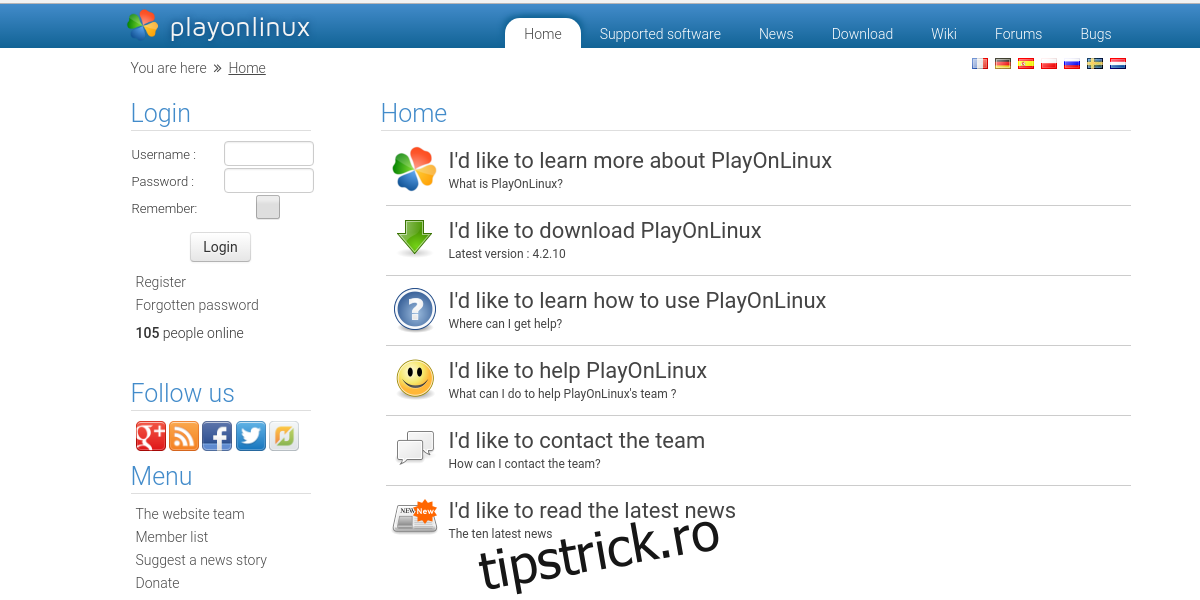
Pentru pasionații de jocuri Windows, PlayOnLinux este o alegere excelentă. Aceasta oferă o serie de facilități care simplifică instalarea multor jocuri Windows. Puteți căuta un joc preferat și, printr-un simplu clic, PlayOnLinux se va ocupa de instalare, inclusiv de componentele necesare funcționării jocului (cum ar fi diverse runtime-uri Windows). PlayOnLinux este disponibil pe majoritatea distribuțiilor Linux importante. Pentru a-l instala, introduceți comanda corespunzătoare în terminal sau căutați-l în instrumentul de gestionare a software-ului.
Ubuntu
sudo apt install playonlinux
Debian
sudo apt-get install playonlinux
Fedora
sudo dnf install playonlinux
Arch Linux
sudo pacman -S playonlinux
OpenSUSE
sudo zypper install playonlinux
CrossOver
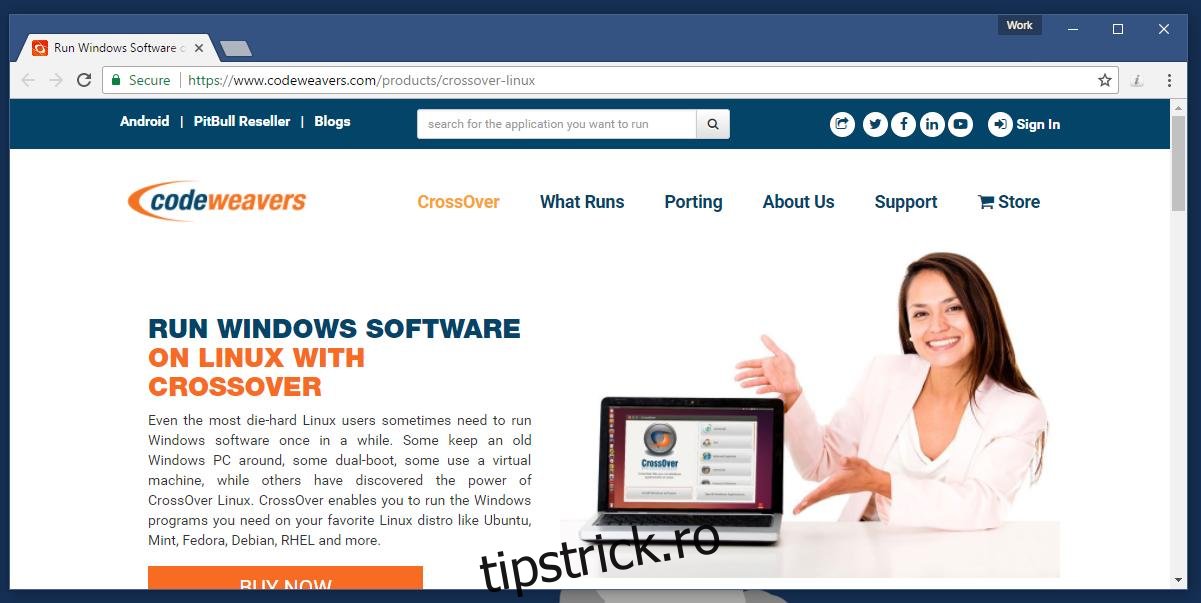
CrossOver, similar cu PlayOnLinux, este un software construit pe infrastructura Wine, însă este o aplicație comercială. Acesta oferă conceptul de „sticle de vin”, permițând programelor Windows să ruleze izolat de restul sistemului. De exemplu, dacă un utilizator are un program care necesită Windows 2000 și altul care necesită Windows 10, fiecare dintre ele poate rula în propria „sticlă”.
În plus, CrossOver include o listă extinsă de „scripturi de asistență”. Utilizatorul trebuie doar să caute programul Windows dorit, să apese butonul de instalare, iar CrossOver se va ocupa de restul. Dacă sunteți un utilizator nou de Linux și aveți dificultăți în instalarea programelor Windows, CrossOver este o soluție potrivită. Puteți achiziționa CrossOver de aici.
Concluzie
Cu ajutorul Wine, instalarea software-ului Windows pe Linux devine o posibilitate reală. Deși nu este o soluție perfectă, capacitatea de a rula programe dezvoltate pentru alt sistem de operare extinde semnificativ funcționalitatea platformei Linux. Cei care utilizează Linux, dar au nevoie de acces la anumite programe Windows, pot respira ușurați.